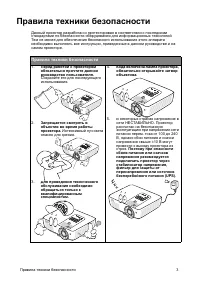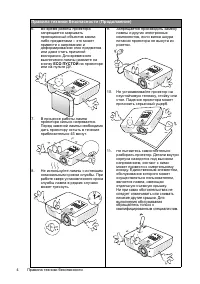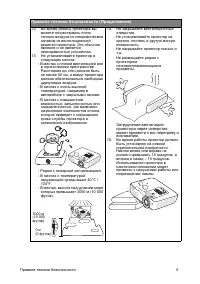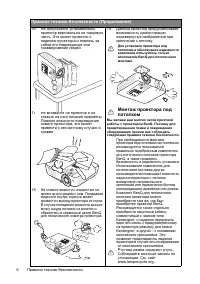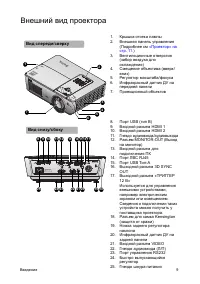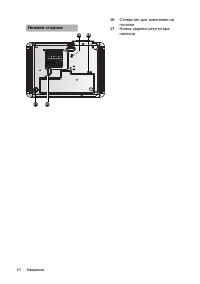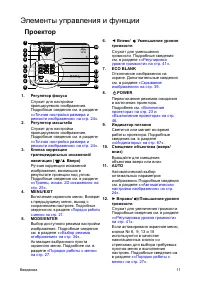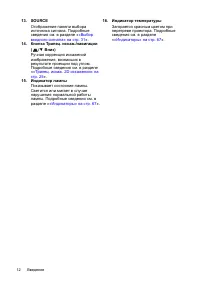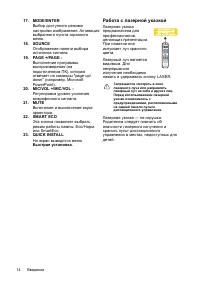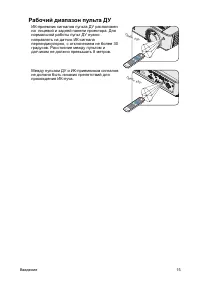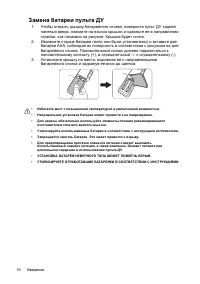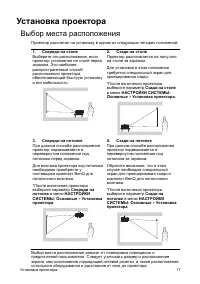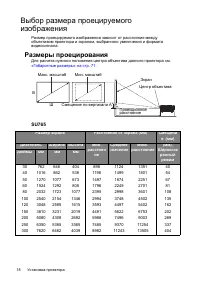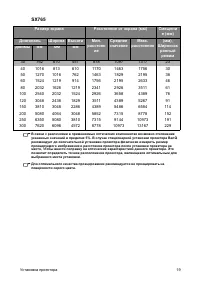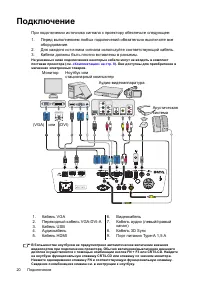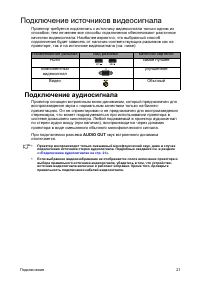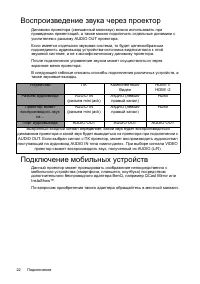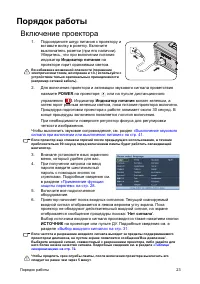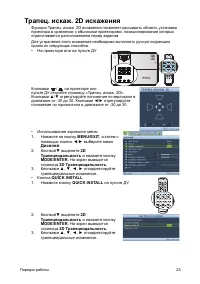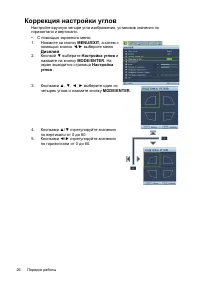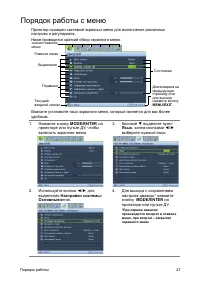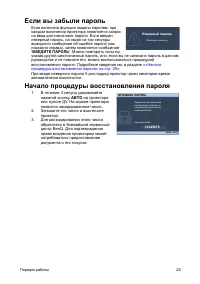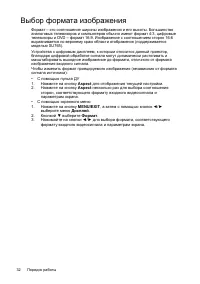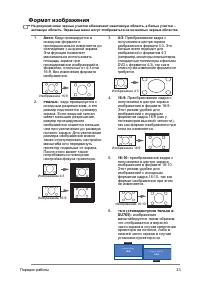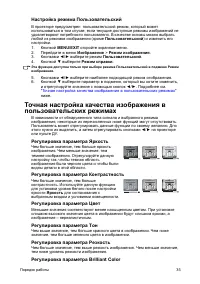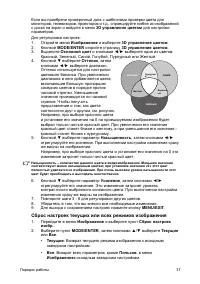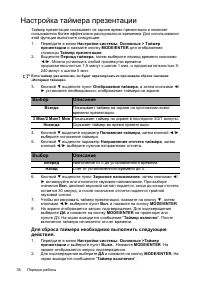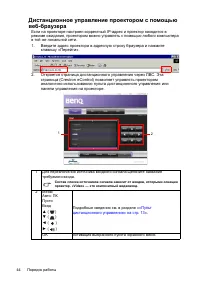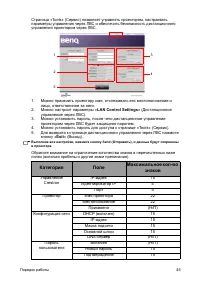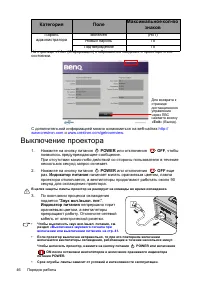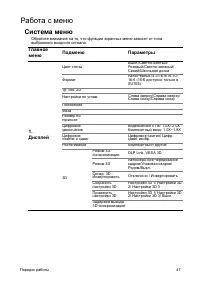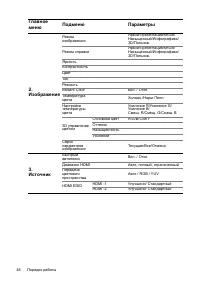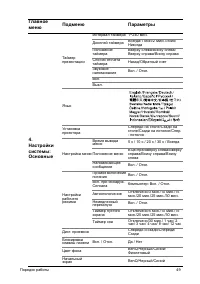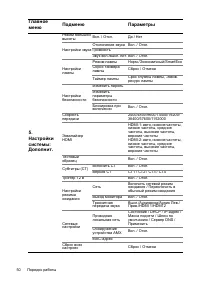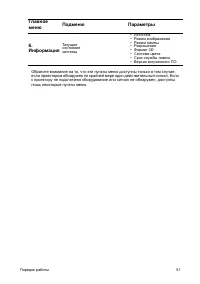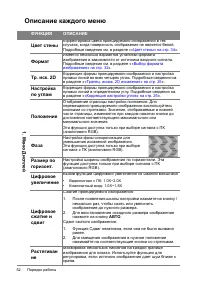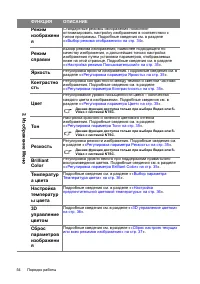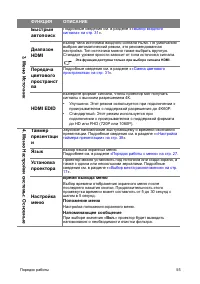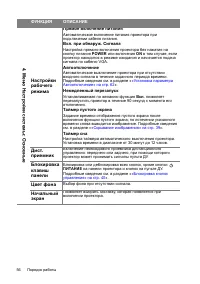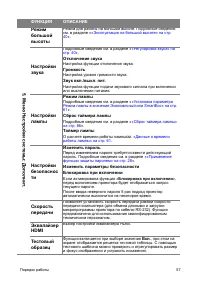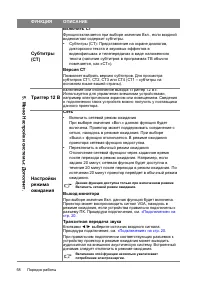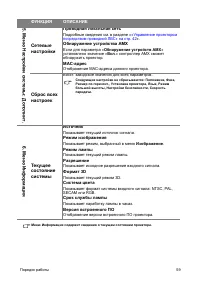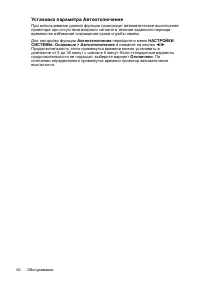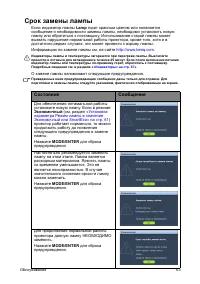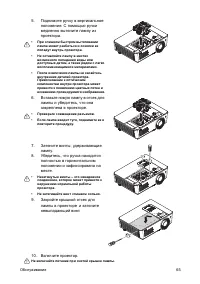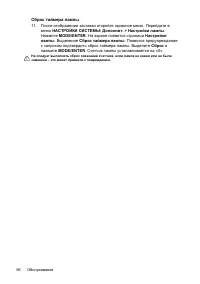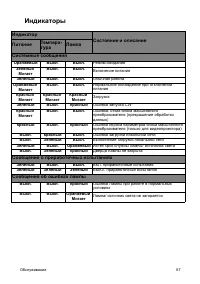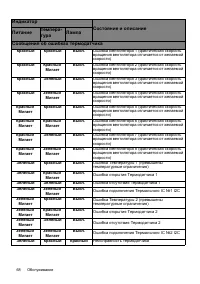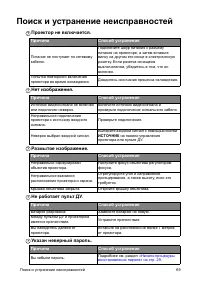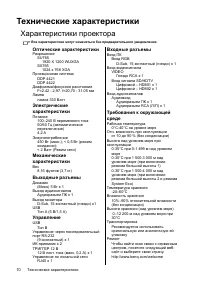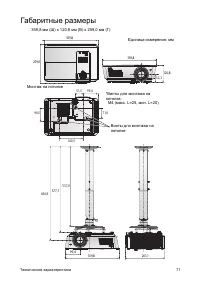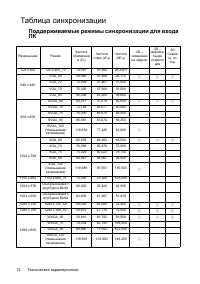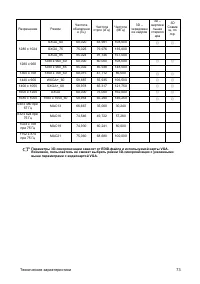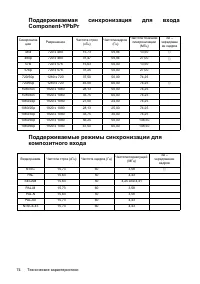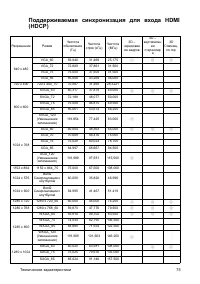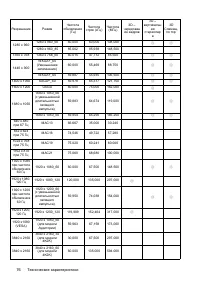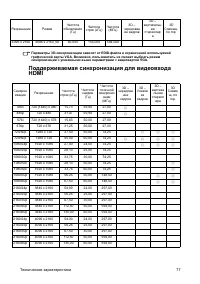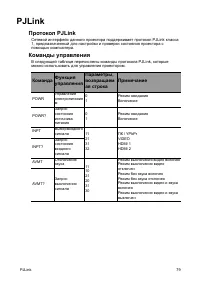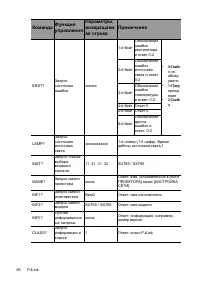Проекторы BenQ SU765 - инструкция пользователя по применению, эксплуатации и установке на русском языке. Мы надеемся, она поможет вам решить возникшие у вас вопросы при эксплуатации техники.
Если остались вопросы, задайте их в комментариях после инструкции.
"Загружаем инструкцию", означает, что нужно подождать пока файл загрузится и можно будет его читать онлайн. Некоторые инструкции очень большие и время их появления зависит от вашей скорости интернета.
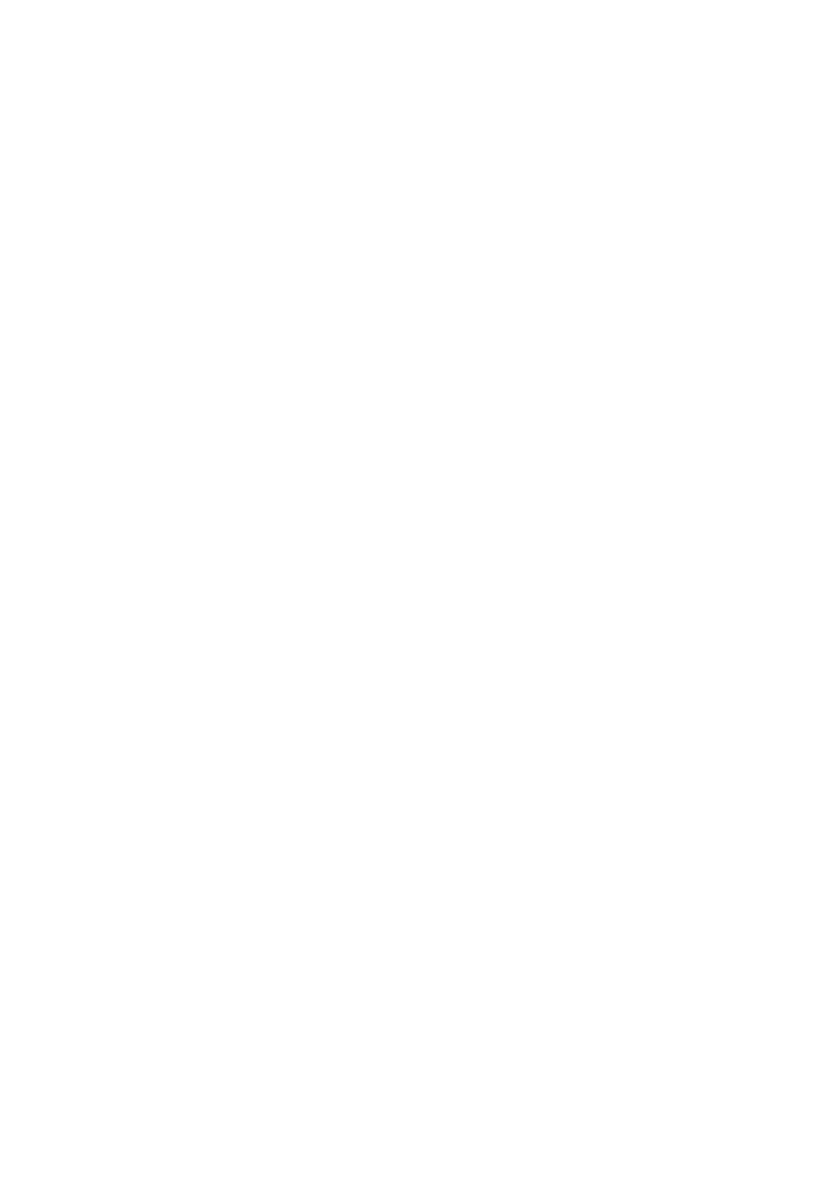
Порядок
работы
34
Оптимизация
качества
изображения
Цвет
стены
В
тех
случаях
,
когда
изображение
проецируется
на
цветную
поверхность
(
например
окрашенную
стену
),
с
помощью
функции
Цвет
стены
можно
откорректировать
цвет
проецируемого
изображения
во
избежание
возможных
цветовых
различий
между
изображением
источника
и
проецируемыми
изображениями
.
Чтобы
использовать
данную
функцию
,
перейдите
в
меню
Дисплей
>
Цвет
стены
и
кнопками
◄
/
►
выберите
цвет
,
максимально
приближенный
к
цвету
проекционной
поверхности
.
Можно
выбрать
один
из
предварительно
откалиброванных
цветов
:
Светло
-
желтый
,
Розовый
,
Светло
-
зеленый
,
Синий
и
Школьная
доска
.
Выбор
режима
отображения
Проектор
имеет
несколько
стандартных
режимов
отображения
.
Выберите
режим
,
подходящий
для
источника
видеосигнала
и
условий
проецирования
.
Выбрать
нужный
режим
можно
одним
из
следующих
способов
.
•
Нажимая
кнопку
MODE/ENTER
на
проекторе
,
выберите
нужный
режим
.
•
Перейдите
в
меню
Изображение
>
Режим
изображения
и
кнопками
◄
/
►
выберите
нужный
режим
.
1.
Режим
«
Ярко
»
:
Максимальная
яркость
проецируемого
изображения
.
Данный
режим
удобен
,
если
требуется
повышенная
яркость
изображения
,
например
при
работе
с
проектором
в
хорошо
освещенном
помещении
.
2.
Режим
Презентация
:
для
демонстрации
презентаций
.
В
данном
режиме
особое
значение
уделяется
соответствию
яркости
цветам
ПК
и
ноутбука
.
3.
Режим
sRGB
:
Максимально
чистые
цвета
RGB
для
получения
естественных
изображений
независимо
от
настройки
яркости
.
Этот
режим
наиболее
пригоден
для
просмотра
фотографий
,
снятых
правильно
откалиброванной
камерой
,
поддерживающей
цветовое
пространство
sRGB,
а
также
для
просмотра
ПК
-
графики
и
документов
,
созданных
в
таких
приложениях
,
как
AutoCAD.
4.
Насыщенный
изображения
:
Этот
режим
лучше
всего
подходит
для
отображения
цветных
видеозаписей
и
изображений
с
хорошо
сбалансированной
насыщенностью
цвета
и
высокой
яркостью
цвета
.
5.
Режим
3D
:
Удобен
для
воспроизведения
трехмерных
изображений
и
видеоклипов
в
формате
3D.
6.
Инфографика
:
Этот
режим
оптимально
подходит
для
презентаций
,
в
которых
сочетаются
текст
и
графика
,
благодаря
высокой
яркости
цвета
и
лучшей
градации
цветов
,
повышающей
четкость
изображения
.
7.
Пользовательский
изображения
:
Восстанавливают
режимы
пользовательских
настроек
,
созданные
на
основе
уже
имеющихся
режимов
отображения
.
Подробные
сведения
см
.
в
разделе
».
Характеристики
Остались вопросы?Не нашли свой ответ в руководстве или возникли другие проблемы? Задайте свой вопрос в форме ниже с подробным описанием вашей ситуации, чтобы другие люди и специалисты смогли дать на него ответ. Если вы знаете как решить проблему другого человека, пожалуйста, подскажите ему :)